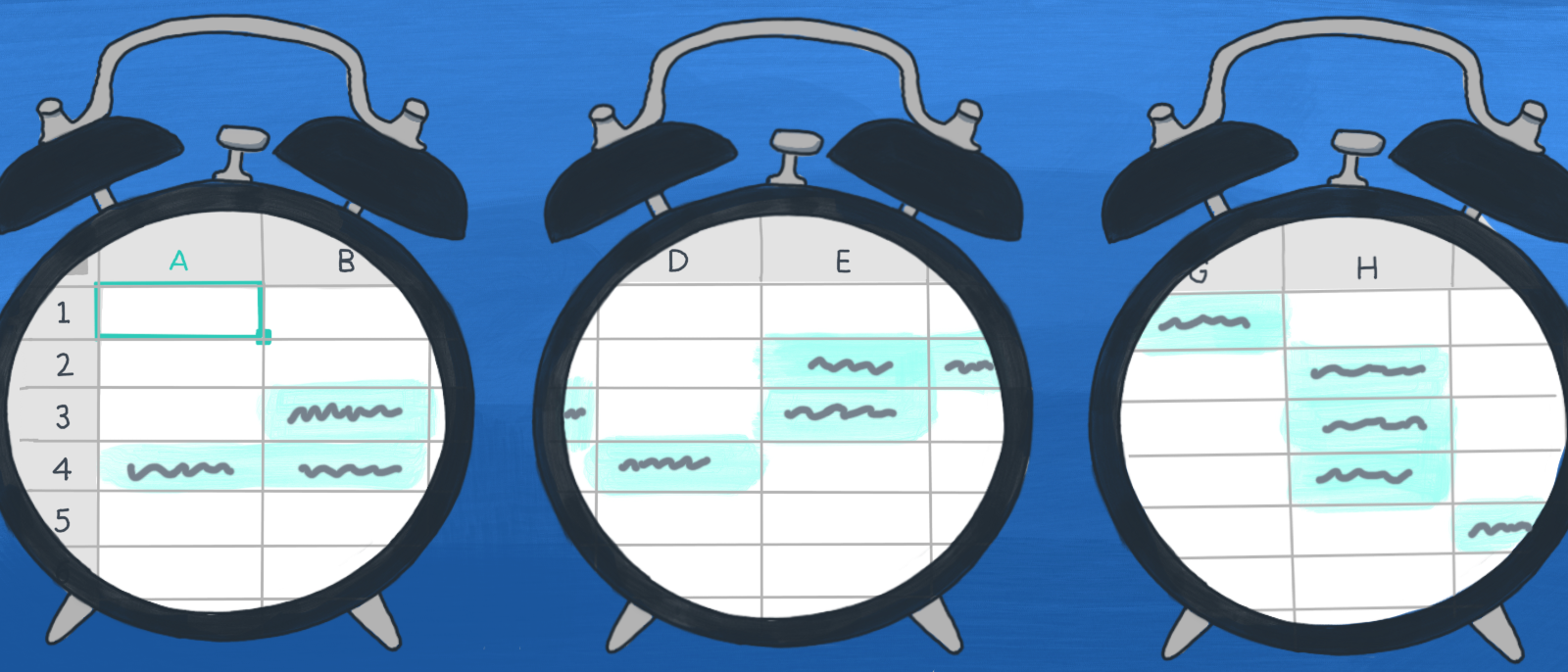
¿Cómo hacer un cronograma en Excel? Manual paso a paso
Tiempo de lectura: aproximadamente 4 min
Temas:
Cómo crear un cronograma en Excel en 5 pasos
- Regístrate para obtener una cuenta de Lucidchart gratuita.
- Abre un documento en blanco o selecciona una plantilla de cronograma.
- Ajusta los datos para que se adapten a tu proyecto.
- Instala el complemento de Lucidchart para Microsoft Excel.
- Agrega tu cronograma en Excel en un solo clic.
Los cronogramas te ofrecen una manera visual y fácil para entender sucesos anteriores o elaborar un plan. Lucidchart te proporciona las herramientas necesarias para crear cronogramas de actividades en Excel eficaces y bien ordenados ya sea para un salón de clases o una sala de conferencias.
Con Lucidchart, tanto estudiantes como educadores pueden crear excelente material visual complementario para entender la cronología de argumentos ficticios, sucesos históricos o la naturaleza. Los cronogramas no pierden valor una vez que sales de un entorno educativo. Los administradores de proyectos pueden reemplazar sus diagramas de Gantt con cronogramas para mostrar plazos e hitos importantes.
¿Necesitas emparejar tu cronograma con el resto de tus datos? No hay problema. Gracias a nuestras integraciones, puedes insertar fácilmente tu cronograma en Excel u otros programas de Microsoft Office. Si estás listo para planear con anticipación o estudiar de manera más eficiente, echa un vistazo a cómo crear un cronograma de actividades en Excel.
Cómo crear un cronograma de actividades en Excel
Si bien Excel ofrece algunas herramientas para crear cronogramas, ten en cuenta que su función principal es la creación de hojas de cálculo, lo cual significa que el proceso llevará tiempo. Sigue los pasos a continuación para crear tu gráfico de cronograma en Excel de principio a fin.
1. Abre y prepara tu documento en Excel
Para empezar tu cronograma, abre un documento en blanco en Excel. Haz clic en Insertar > Ilustraciones > SmartArt > Proceso y luego selecciona un programa de las opciones de plantillas.
2. Ingresa tus datos en el cronograma
Se generará un gráfico de cronograma dentro de Excel. Haz clic en el texto del marcador de posición para ingresar los hitos, fechas de inicio y finalización de tu proyecto. Presiona “Introducir” después de ingresar tu información para empezar una nueva sección de datos.
3. Personaliza tu cronograma
Excel te permite personalizar el cronograma como un todo y también como puntos de datos individuales dentro de tu diagrama. Para modificar el aspecto de tu presentación, haz clic en el gráfico y luego, en el ícono de pincel; posteriormente, selecciona los formatos de cronograma de actividades disponibles en Excel.
Nota: Las opciones de formato disponibles serán limitadas dependiendo de la versión de Microsoft Excel que utilices.

Cómo hacer un cronograma en Excel con plantillas de cronograma de Lucidchart
Ya viste cómo hacer un cronograma en Excel; ahora te mostraremos cómo crear un gráfico de cronograma que se puede personalizar totalmente usando la interfaz intuitiva de Lucidchart y figuras de cronograma. Haz lo siguiente:
1. Abre Lucidchart
Si aún no lo haces, regístrate para obtener una cuenta de Lucidchart gratuita.
2. Comienza con una plantilla o un documento en blanco
Elige entre las plantillas que se pueden personalizar a continuación.
Nota: Algunas características solo están disponibles para las cuentas Pro, de Equipo y Corporativa de Lucidchart. Si te interesa mejorar tu suscripción, consulta nuestra página de precios.
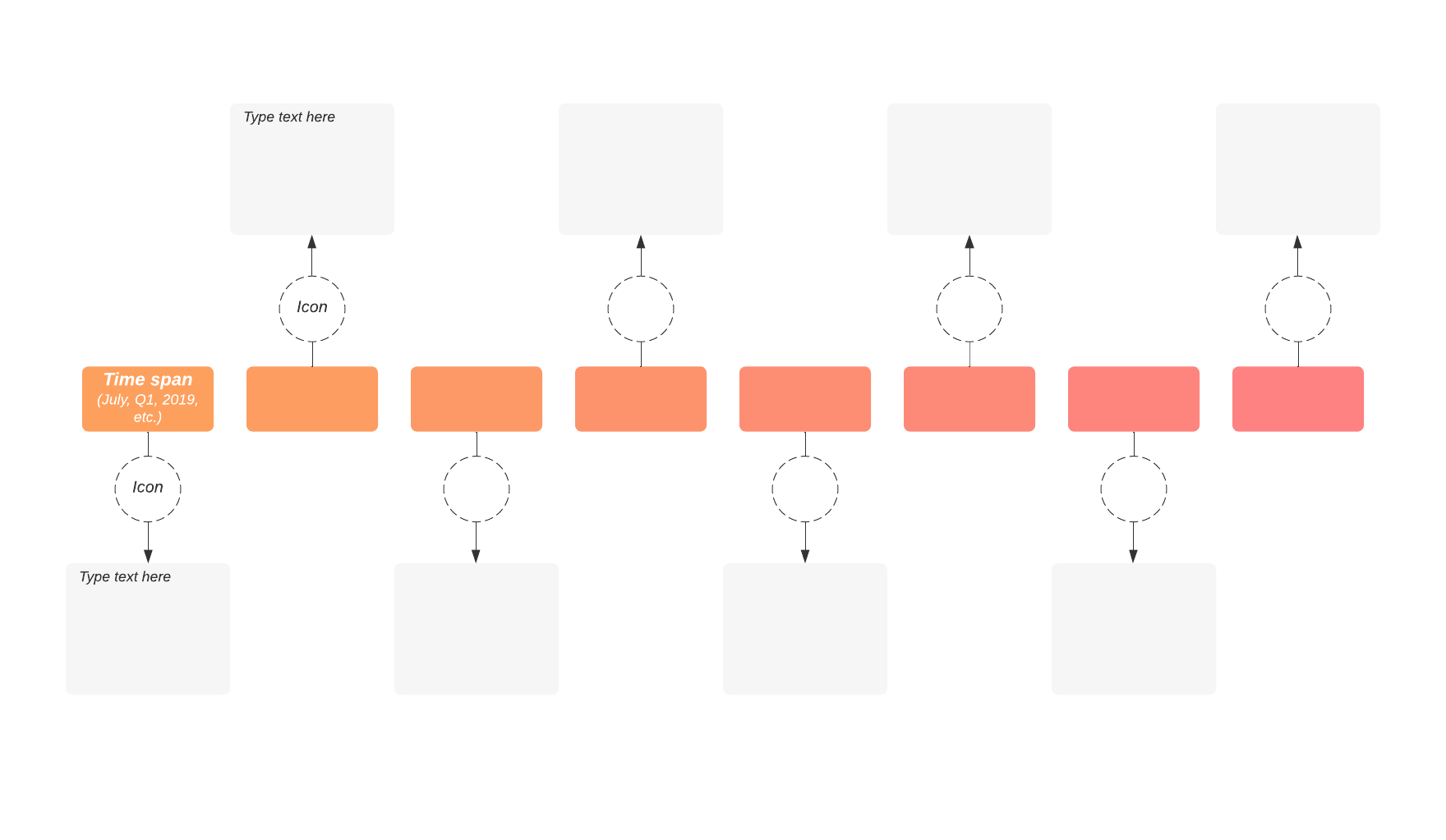
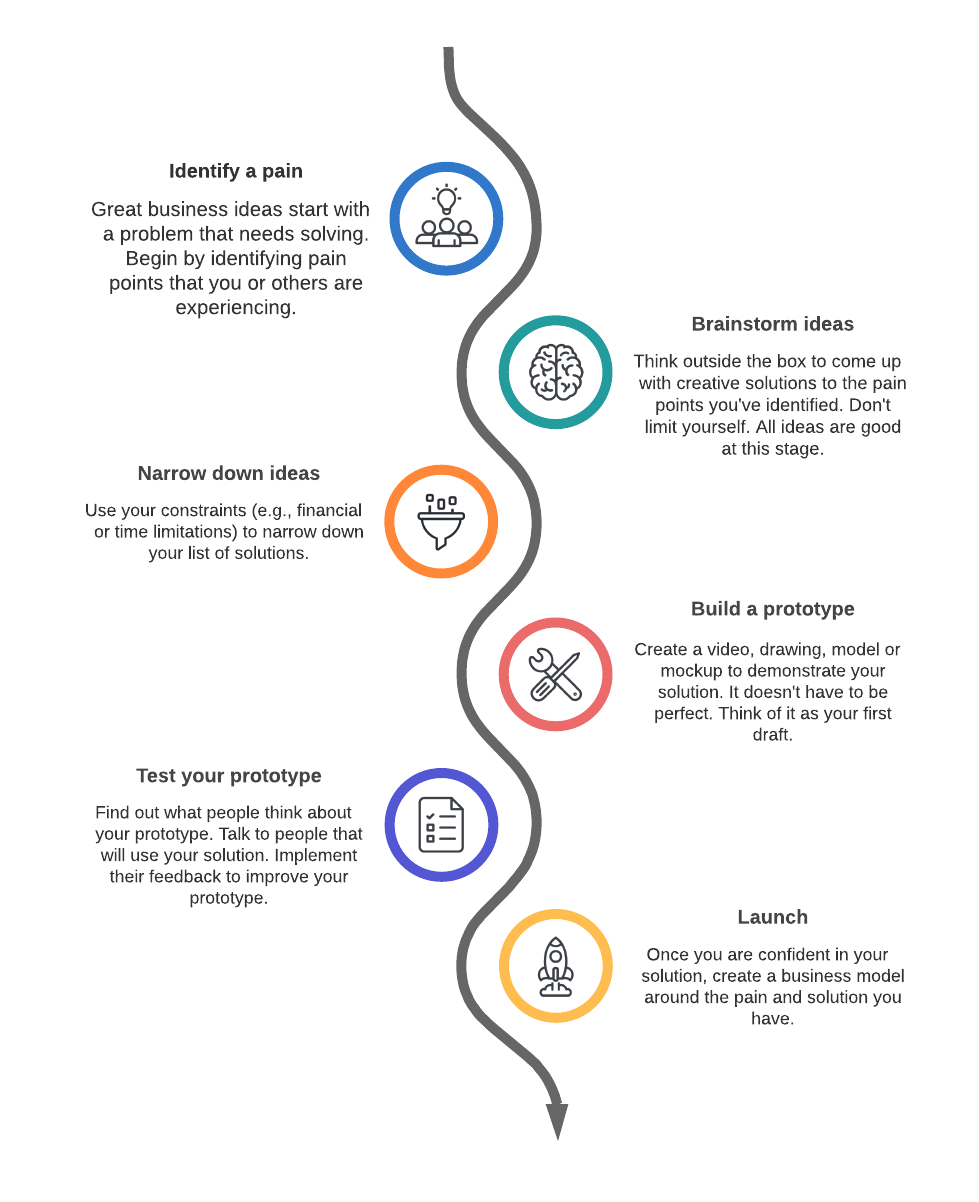
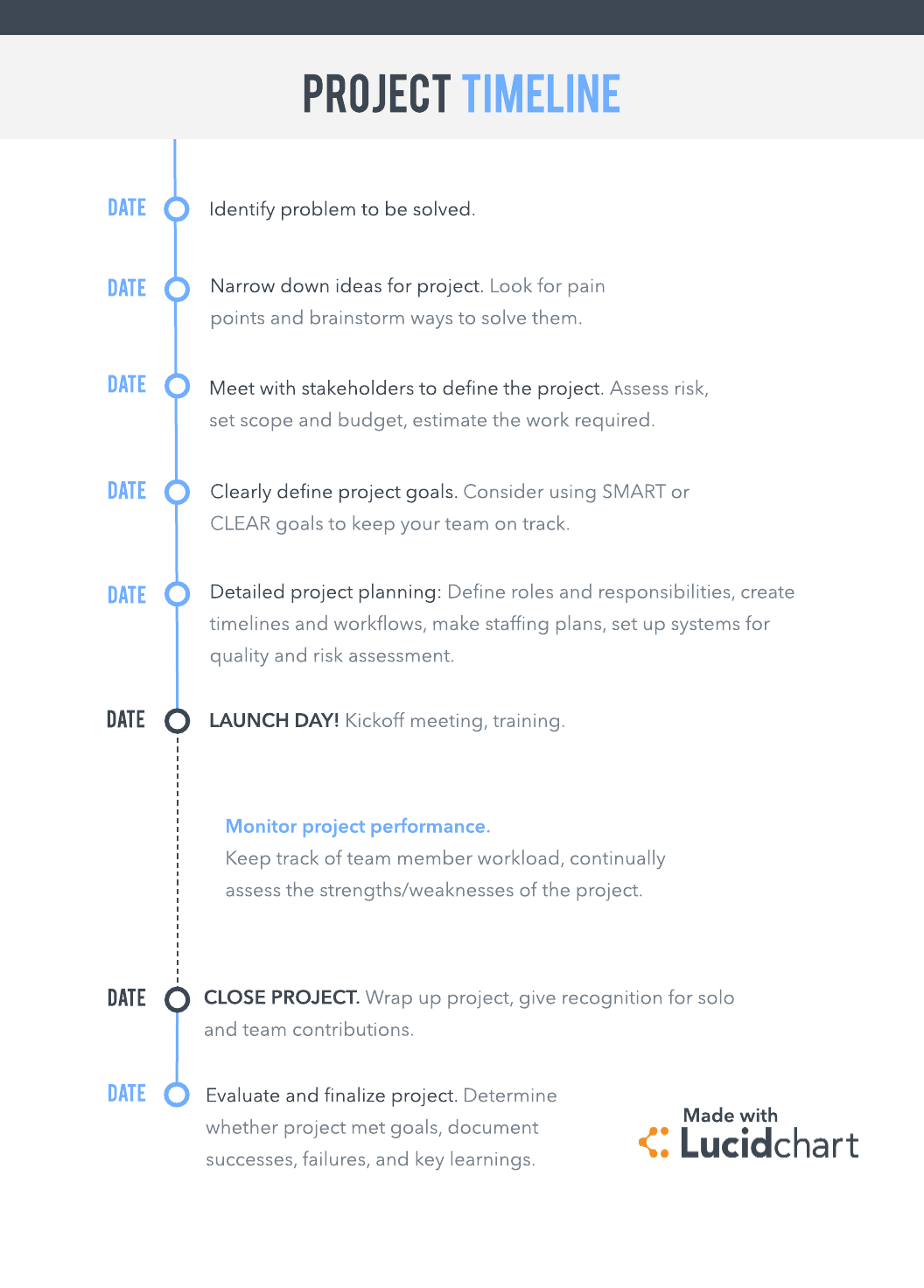
3. Usa una plantilla de cronograma de actividades que se adapte a tu proyecto o crea una propia
Si deseas crear tu cronograma desde cero en un lienzo en blanco, mira el video a continuación para ver las funciones básicas de Lucidchart y comienza ya.
También, puedes vincular tus datos en Excel con tu documento de Lucidchart para crear y actualizar tu cronograma más rápidamente. Más información.
4. Instala el complemento de Lucidchart para Microsoft Excel
Ve directamente a Microsoft Store o bien, en Excel, selecciona Insertar > Complementos de Office. Busca Lucidchart en el mercado y haz clic en “Agregar” para instalar. El complemento aparecerá como una barra lateral en Excel.
5. Agrega tu cronograma en Excel
Una vez que hayas relacionado tu cuenta de Lucidchart, selecciona el cronograma entre tus diagramas actuales y haz clic en “Insertar”.
Ahora que ya sabes cómo crear un cronograma en Excel usando Lucidchart, puedes poner tu vida en orden (cronológico). Regístrate para obtener tu cuenta gratuita hoy mismo y ve de qué otra forma puedes aprender y trabajar visualmente.
Acerca de Lucidchart
Lucidchart, una aplicación de diagramación inteligente basada en la nube, es un componente central de la Suite de Colaboración Visual de Lucid Software. Esta solución intuitiva basada en la nube les permite a los equipos colaborar en tiempo real para crear diagramas de flujo, prototipos, diagramas UML, mapas de recorrido del cliente y más. Lucidchart impulsa a los equipos a desarrollar el futuro más rápido. Lucid se enorgullece de brindar sus servicios a las empresas más grandes de todo el mundo, incluidos clientes como Google, GE, NBC Universal y el 99 % de la lista Fortune 500. Lucid está asociada con líderes de la industria como Google, Atlassian y Microsoft. Desde su fundación, la empresa ha recibido numerosos premios por sus productos, prácticas comerciales y cultura corporativa. Para obtener más información, visita lucidchart.com/es.
Artículos relacionados
Plan de gestión de proyectos con línea de tiempo en 8 pasos
Las líneas del tiempo para gestionar proyectos ofrecen un resumen gráfico de los proyectos y aumentan la eficiencia del equipo. Conoce ocho pasos sencillos que te permitirán crear una línea del tiempo para la gestión de proyectos a la perfección.
Cómo hacer un cronograma en Word
Los cronogramas te permiten mostrar eventos pasados y planes futuros de una manera visual y que puede leerse rápidamente. Ahora es fácil combinar los cronogramas con otra documentación mediante Lucidchart y su integración con Microsoft Word. Aprende a crear un cronograma en Word (en solo 5 pasos).
